ZFS, comúnmente conocido como sistema de archivos Z, se basa principalmente en el almacenamiento y la redundancia. El concepto de ZFS se desarrolló teniendo en cuenta los servidores de archivos, donde la alta disponibilidad y la integridad de los datos son los factores más cruciales. ZFS utiliza grupos de almacenamiento virtual comúnmente conocidos como zpools para gestionar el almacenamiento y la gestión de grandes cantidades de datos. En este artículo, conoceremos cómo instalar zfs y sus usos comunes en el entorno técnico.
Requisitos
Nuevo servidor Ubuntu 20.04
Cuenta de usuario no root con privilegios de Sudo
Instalación
La instalación de ZFS es un proceso sencillo. Puede utilizar la aplicación de terminal de línea de comandos para instalar el sistema de archivos ZFS. Almuerce la herramienta de terminal de línea de comandos y ejecute el siguiente comando.
$ sudo apt update
$ sudo apt install zfsutils-linux
Durante la instalación, es posible que se le solicite la contraseña, proporcione la contraseña sudo y continúe.
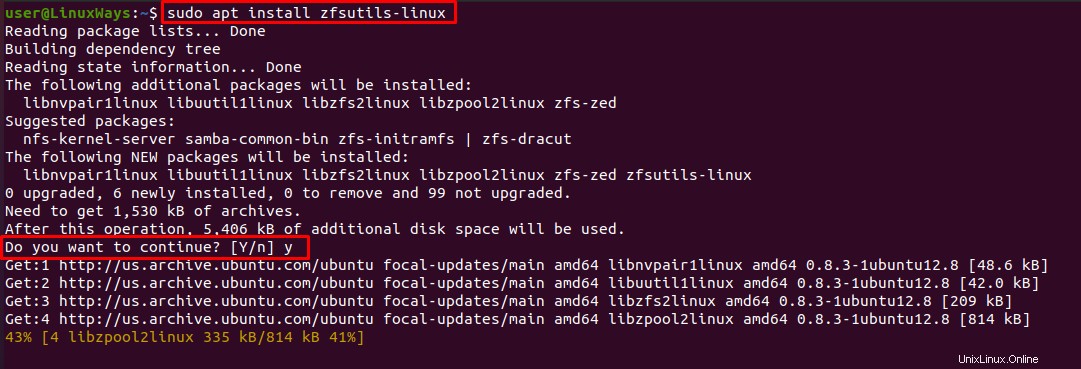
Una vez que ejecute el comando anterior, se le pedirá confirmación si desea continuar con la instalación o no. Presiona 'y' y entra. Ahora el paquete de software se instalará en su sistema.
Para verificar la instalación de ZFS en su sistema, use el siguiente comando.
$ zfs --version
Obtendrá un resultado similar a:

Uso y comandos básicos de ZFS
Una vez que se instala ZFS, ahora puede usar discos duros con ZFS. Cuando los nuevos discos duros se insertan en su sistema, ZFS los identifica por su nombre de dispositivo. Por ejemplo, algo similar a las líneas de /dev/sda o similar. Puedes usar fdisk utilidad de línea de comandos para comprobar los discos duros disponibles.
$ sudo fdisk -l
Encontrará resultados similares a:
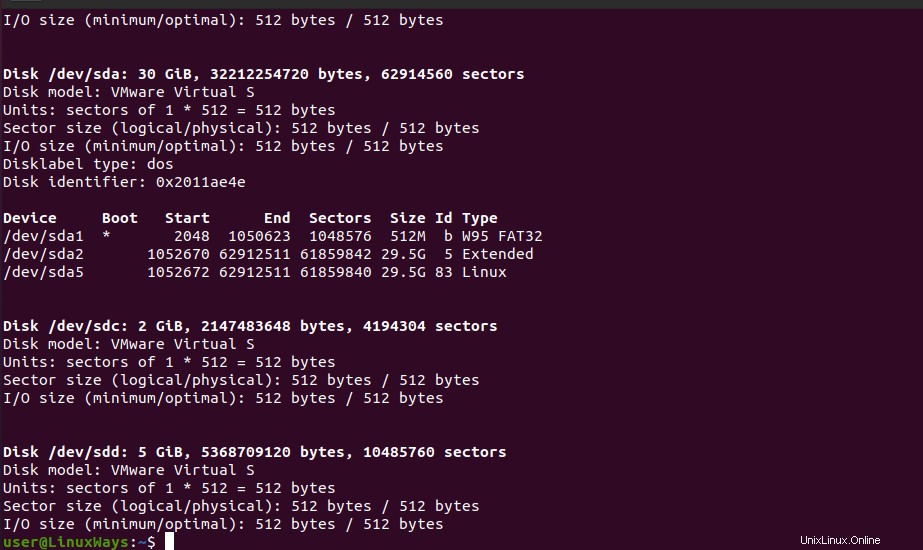
Cómo crear y destruir zpools
ZFS funciona con el concepto de agrupar discos juntos. Se pueden usar varios niveles de incursión al crear grupos. El primer grupo que crearemos es RAID 0. El nivel 0 de RAID funciona dividiendo sus datos en varios discos. Cuando se escribe o se lee un archivo en el grupo de almacenamiento, todos los discos entrarán en acción para presentar la porción de datos. Este nivel de RAID le brinda un aumento de velocidad para su velocidad de operación de lectura y escritura, sin embargo, carece de redundancia de datos. Cualquier problema crítico en el disco o el mal funcionamiento del disco en el grupo costará la pérdida completa de datos.
En este ejemplo, he usado dos discos duros /dev/sdb y /dev/sdd para crear el grupo llamado test-pool . Puede tener su propia suposición sobre la selección del nombre del disco y del grupo. Ejecute el siguiente comando para crear zpool.
$ sudo zpool create test-pool /dev/sdb /dev/sdd
Si aparece algún error, puede ejecutar el comando usando -f opción después de zpool create comando que fuerza la ejecución del comando.
$ sudo zpool create -f test-pool /dev/sdb /dev/sdd

Una vez creado, puede encontrar el punto de montaje usando el siguiente comando:
$ df -h
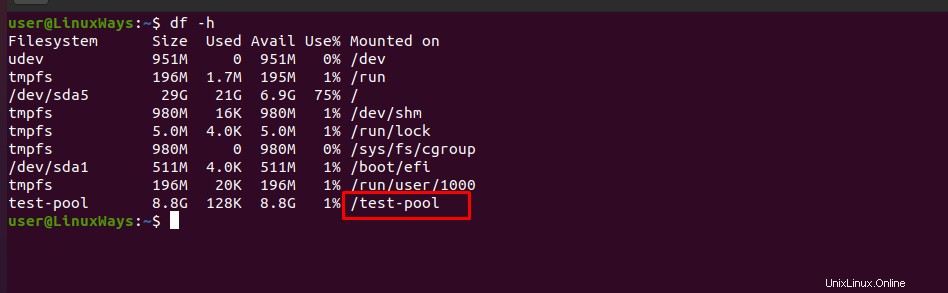
Desde el resultado, podemos ver que el grupo está montado en /test-pool . Puede cambiar el punto de montaje para el grupo, use la siguiente sintaxis.
$ sudo zfs set mountpoint =<path> <pool_name>
En este ejemplo, he usado /var/www como el nuevo punto de montaje. Puede tener su propia consideración para el punto de montaje.
$ sudo zfs set mountpoint=/var/www test-pool
Verifique el nuevo punto usando el siguiente comando.
$ df -h
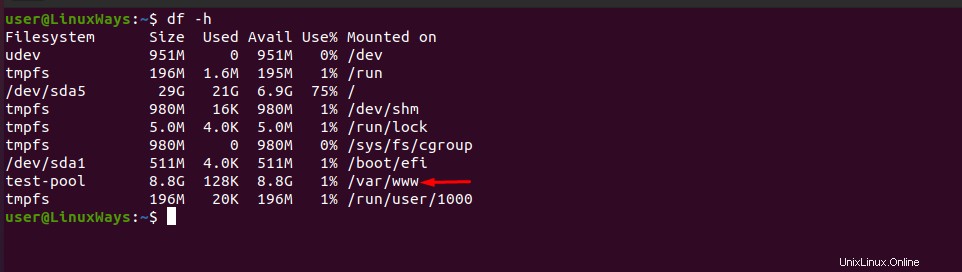
Puede crear los directorios en el grupo de almacenamiento. En este ejemplo, he creado el directorio llamado MySQL bajo la herramienta de prueba del grupo de almacenamiento.
$ sudo zfs create test-pool/mysql
Ejecute el siguiente comando para ver todos los grupos de almacenamiento ZFS en el sistema.
$ zpool list

Para encontrar la configuración y el estado de cada dispositivo en el grupo ZFS, use el siguiente comando.
$ zpool status
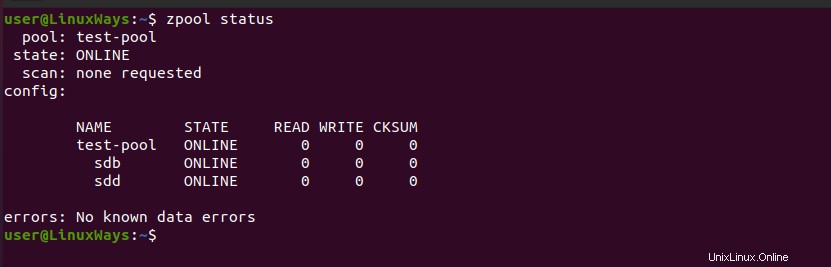
Para solucionar problemas del grupo de almacenamiento de ZFS en caso de que surja algún problema, ejecute el siguiente comando que muestra los eventos de zpool. Reemplace pool_name con su grupo de almacenamiento ZFS.
$ sudo zpool events pool_name -v
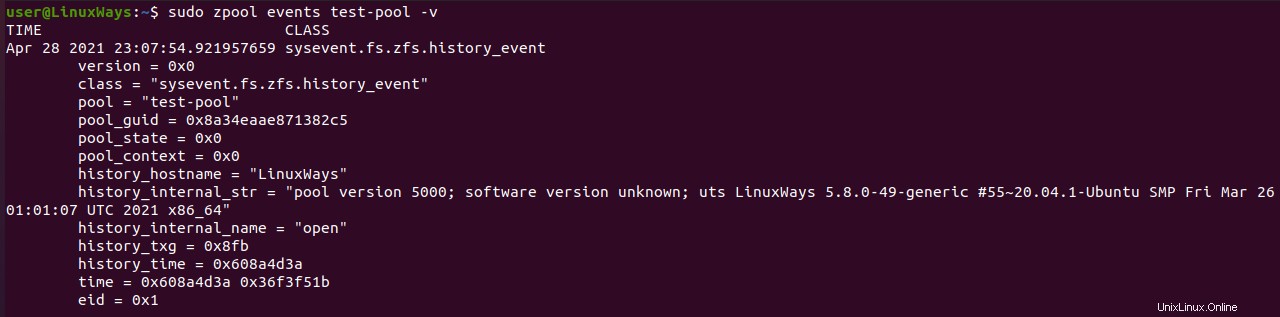
Si desea agregar otro disco duro en el grupo de almacenamiento ZFS, puede usar el siguiente comando. En este ejemplo he usado un nuevo disco duro /dev/sdc para agregar el grupo de prueba del grupo de almacenamiento ZFS creado anteriormente. Puede seleccionar su disco duro y el nombre de zpool en consecuencia.
$ sudo zpool add test-pool /dev/sdc
Una vez que se agrega el disco, verifique el grupo con el comando:
$ zpool status
Para destruir el grupo de almacenamiento ZFS, ejecute el siguiente comando con su nombre de grupo válido.
$ sudo zpool destroy pool_name
Por ejemplo,
$ sudo zpool destroy test-pool
Cómo usar el cifrado con ZFS
Después de crear un grupo de almacenamiento ZFS, puede habilitar el cifrado con el siguiente comando. Para este ejemplo, he usado un grupo de ZFS creado previamente llamado "grupo de prueba" para el cifrado. Puede seleccionar su grupo ZFS en consecuencia.
$ sudo zfs create -o encryption=on -o keylocation=prompt -o keyformat=passphrase test-pool/encrypted
Se le pedirá que ingrese la frase de contraseña dos veces. Ingrese su contraseña y continúe.

Se creará un nuevo directorio en el punto de montaje de almacenamiento y todo lo que se encuentre en este directorio se cifrará. Cada vez que se reinicia el sistema, es posible que deba montar manualmente el conjunto de datos. Recuerde usar el indicador -l cuando monte el conjunto de datos cifrado. Se le pedirá la frase de contraseña, proporcione la frase de contraseña que usó para cifrar el grupo y continúe.
$ sudo zfs mount -l test-pool/encrypted
$ df -hT | grep zfs
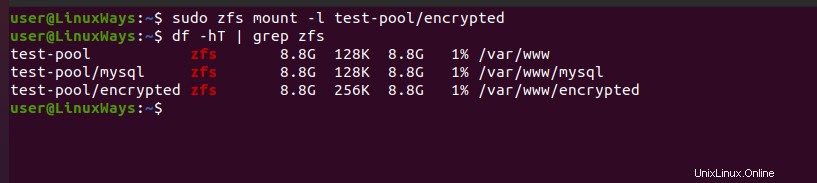
Cómo tomar, revertir y destruir instantáneas de ZFS
Tomar la instantánea
Crear la instantánea en ZFS es un proceso bastante fácil y directo. Puede utilizar la instantánea de zfs comando seguido del nombre de la instantánea como argumento para crear una instantánea. En este ejemplo, he usado test-pool/mysql para crear una instantánea. Puede elegir el nombre de su grupo y el conjunto de datos en consecuencia.
$ sudo zfs snapshot test-pool/[email protected]

Verifique la instantánea tomada con el siguiente comando:
$ zfs list -t snapshot

Renombrar la instantánea
También puede cambiar el nombre de la instantánea usando zfs rename Comando seguido del nombre de la instantánea. En este ejemplo, instantánea denominada "herramienta de prueba/[email protected] ” se renombra a “test-pool/[email protected] ”

Restauración de instantáneas
La instantánea se puede revertir usando el comando zfs rollback con el nombre de la instantánea para revertir todos los cambios realizados desde una instantánea específica. En este ejemplo, el test-pool/mysql el sistema de archivos se revierte a la instantánea del domingo.
$ sudo zfs rollback test-pool/[email protected]
Una vez que se completa la reversión, puede verificar los archivos presentes en el directorio.
Conclusión
En este artículo, he cubierto la explicación básica de zfs. Hemos aprendido cómo crear grupos de almacenamiento ZFS, cómo destruir el grupo y especificar el punto de montaje. Además, obtuvimos algunas ideas básicas sobre el cifrado de grupos zfs, el proceso de tomar una instantánea y revertir la instantánea a la versión más antigua. Gracias por leer este artículo. Comentarios y sugerencias serán muy apreciados.